آموزش ساخت اکانت PSN بر روی پلی استیشن 5

آموزش ساخت اکانت PSN برای استفاده از تمامی امکانات پلی استیشن 5 مانند بازی آنلاین، خرید از فروشگاه پلی استیشن و دانلود و آپدیت بازیها، ضروری است. در ادامه این مطلب به راهنمای قدم به قدم ساخت حساب کاربری پلی استیشن را مشاهده میکنید.
در ابتدا بهتر است قبل از آموزش ساخت اکانت PSN بدانید که در این مطلب نحوه ساخت حساب کاربری در منطقه یا ریجن آمریکا را آموزش میدهیم. به دلیل اینکه خرید از فروشگاه پلی استیشن با دلار آمریکا راحتتر است و نسبت به دیگر مناطق مانند کشورهای اروپایی و انگلیس، هزینه نسبتا کمتری دارد.
دیگر نکته مهمی که باید در نظر داشته باشید این است که هیچ اجباری برای یکی بودن ریجن حساب کاربری پلی استیشن و کنسول پلی استیشن 5 وجود ندارد و شما میتوانید روی تمامی کنسولهای پلی استیشن 5 از هر منطقهای، اکانت هر ریجنی که میخواهید را اضافه کنید. لازم به ذکر است که تمامی بازیهای فیزیکی ریجن یک، ریجن دو و ریجن سه هم روی همه حسابهای کاربری نصب و اجرا میشوند. البته اگر قصد خرید محتوای دانلودی برای بازی مورد نظر را دارید، باید ریجن بازی و حساب کاربریتان یکی باشد. در غیر این صورت اجباری برای تهیه بازی فیزیکی ریجن 1 (آمریکا) وجود ندارد.
مرحله اول: برای آموزش ساخت اکانت پلی استیشن، باید در ابتدا یک اکانت جدید را به پلی استیشن 5 خود اضافه کنید. برای انجام این کار به منوی تنظیمات پلی استیشن بروید و گزینه Users and Accounts را انتخاب کنید.
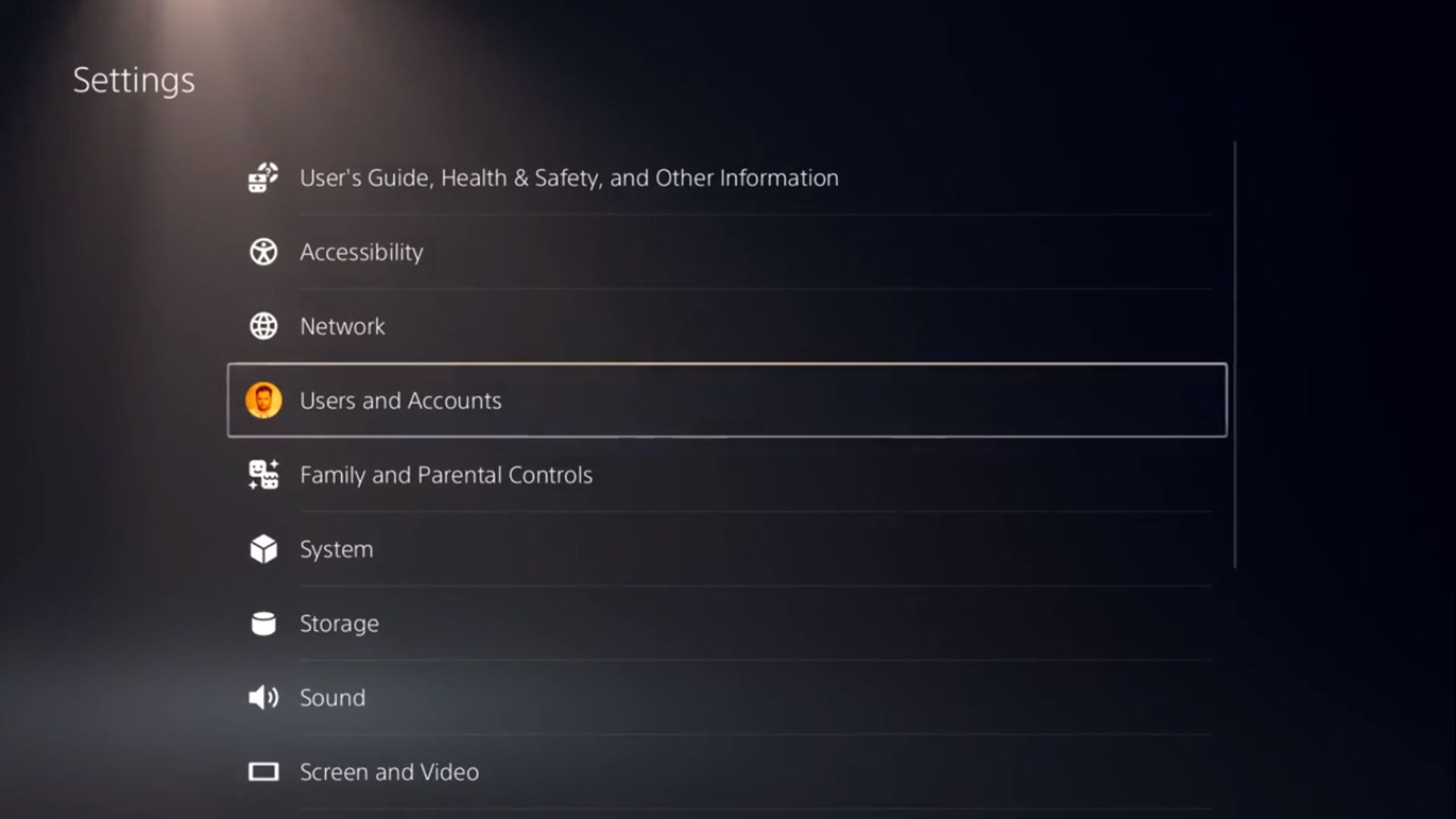
در منوی جدید گزینه Users و بعد از آن Add User را انتخاب کنید.
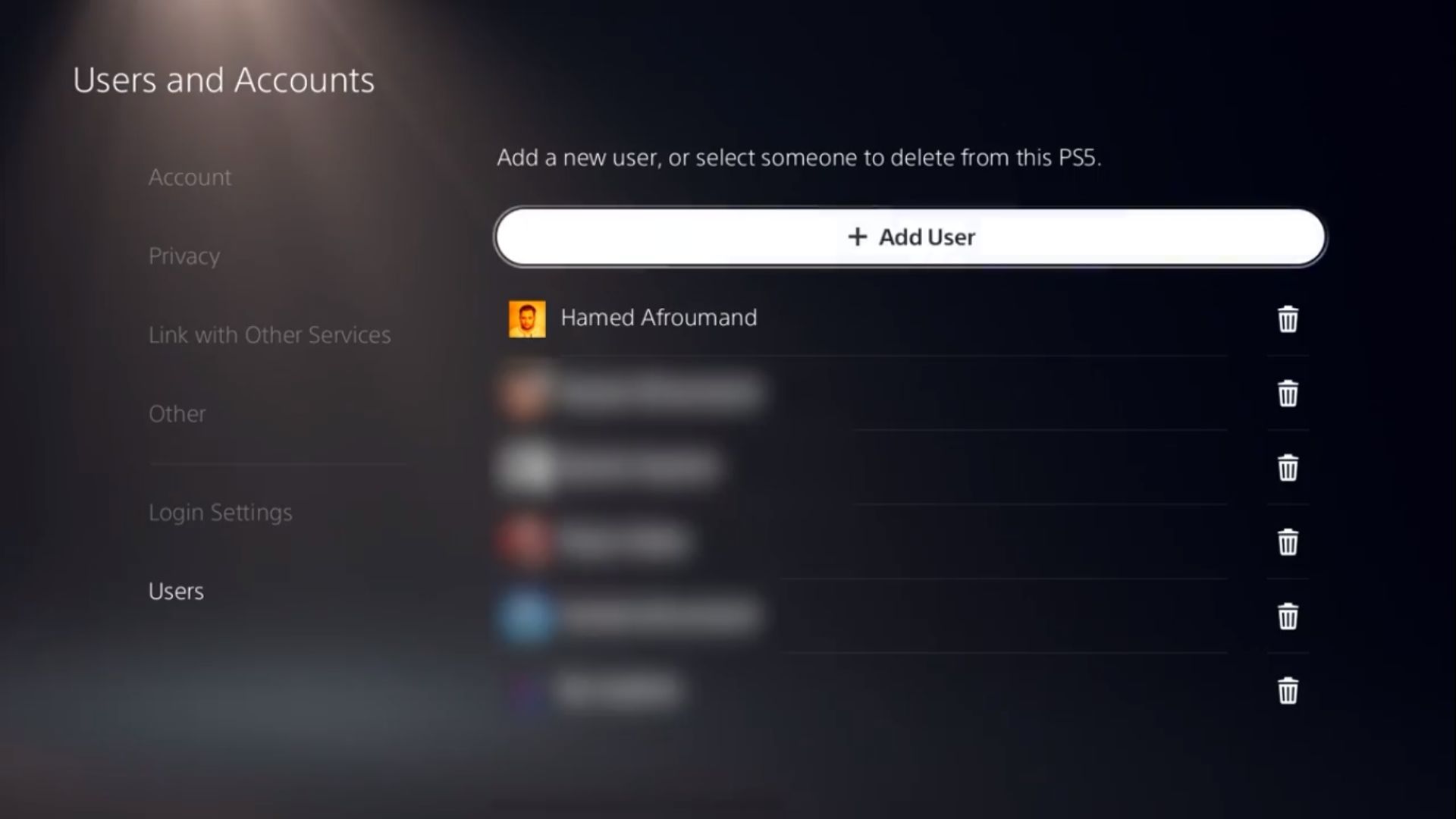
مرحله دوم: در این مرحله باید با قوانین استفاده از پلی استیشن 5 و حسابهای کاربری آن موافقت کنید. برای انجام این کار تیک گزینه I Agree را فعال کنید و بعد از آن روی Confirm کلیک کنید.
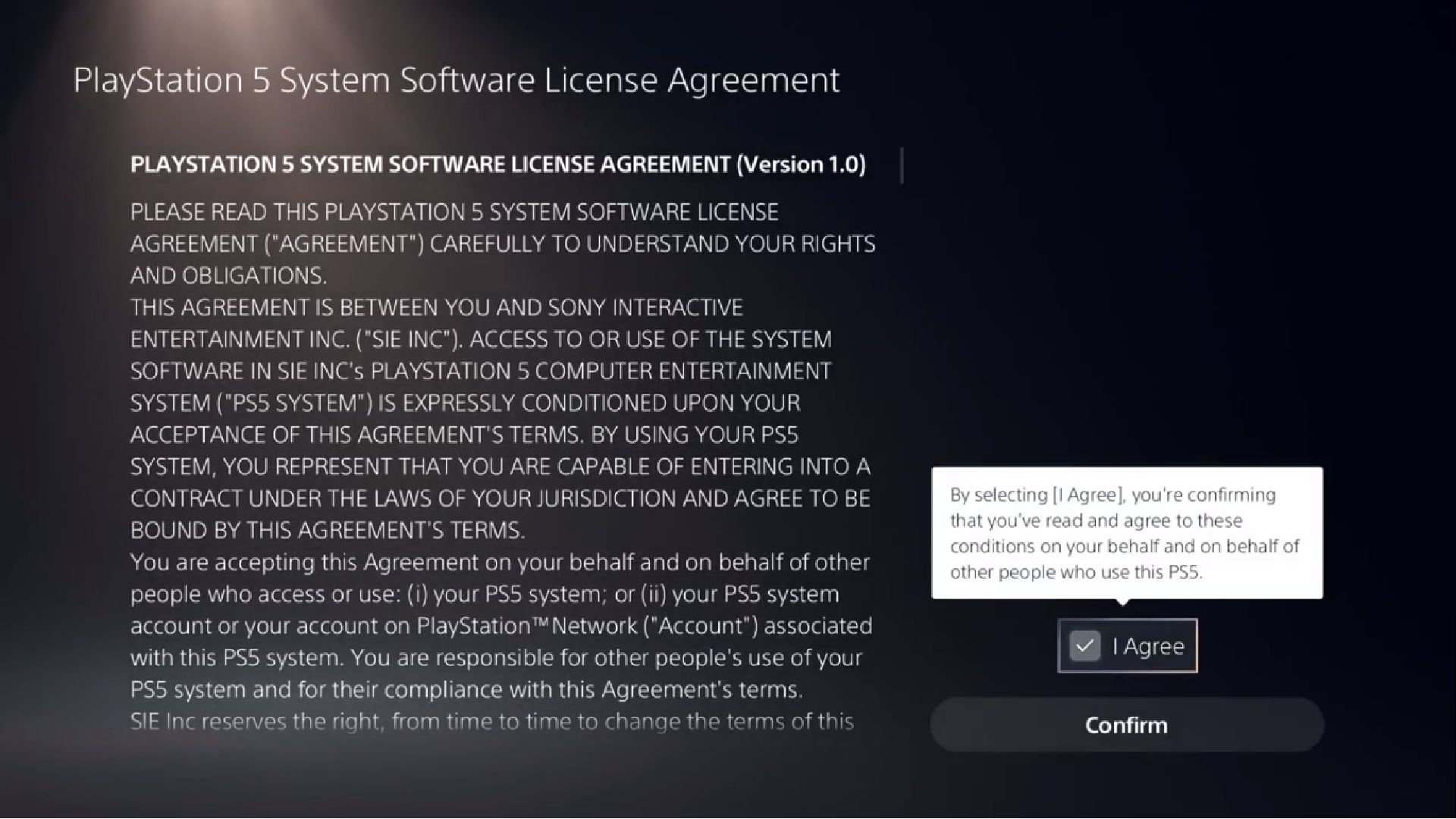
مرحله سوم: حالا نوبت انتخاب تصویر حساب کاربری است که میتوانید از گزینههای نمایش داده شده یکی را برای حساب کاربری خود انتخاب کنید. این تصویر در آینده قابل تغییر است و میتوانید در هر زمان آن را عوض کنید.
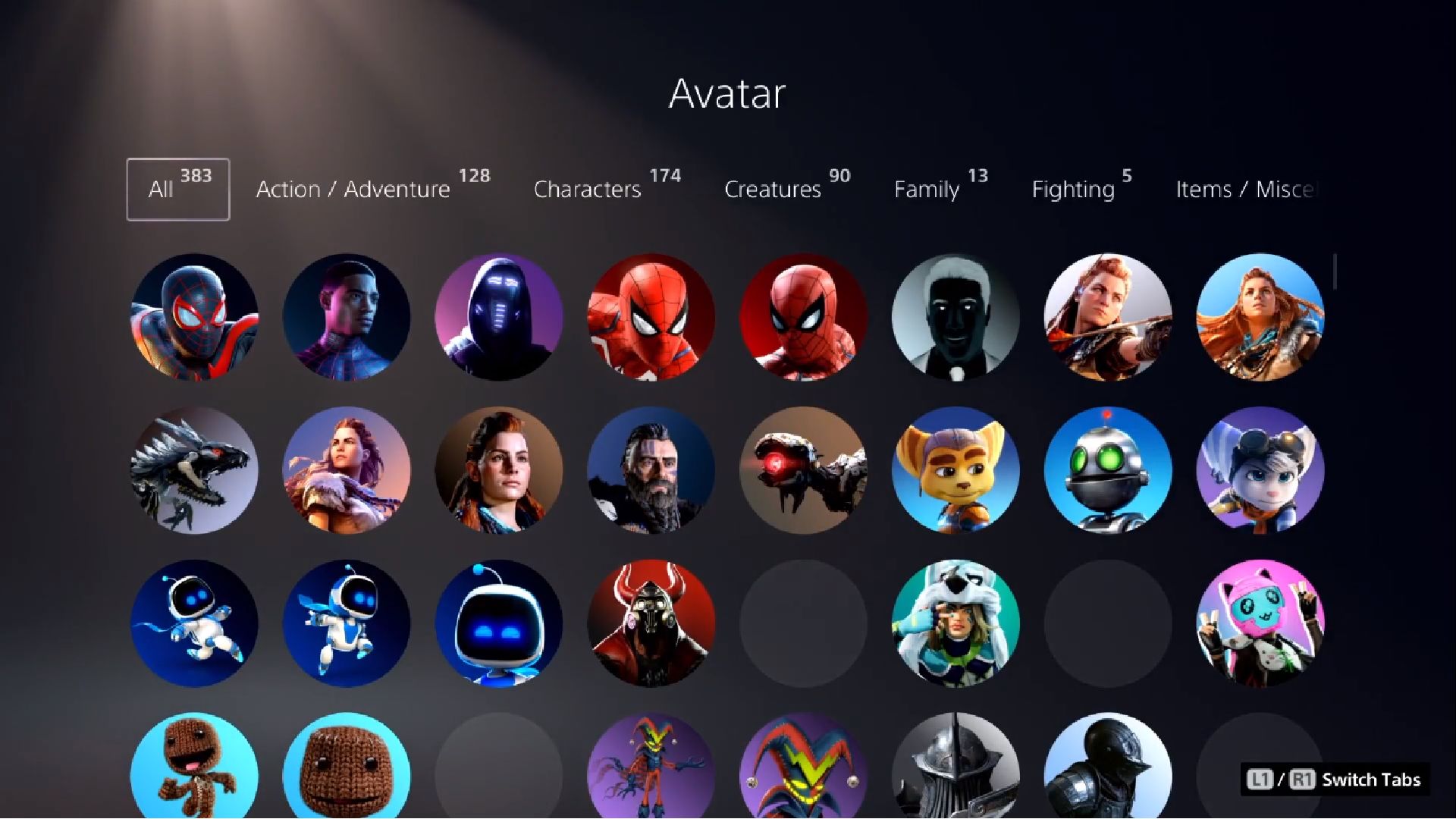
مرحله چهارم: بعد از انتخاب تصویر حساب کاربری، به صفحه Add User منتقل میشوید. در این صفحه باید نام حساب کاربری خود را مشخص کنید. در این مرحله هیچ محدودیتی برای انتخاب نام مورد نظر شما وجود ندارد و میتوانید هر نامی را که میخواهید روی حساب کاربری خود قرار دهید. پس از تایپ کردن نام مورد نظر، گزینه OK را انتخاب کنید.
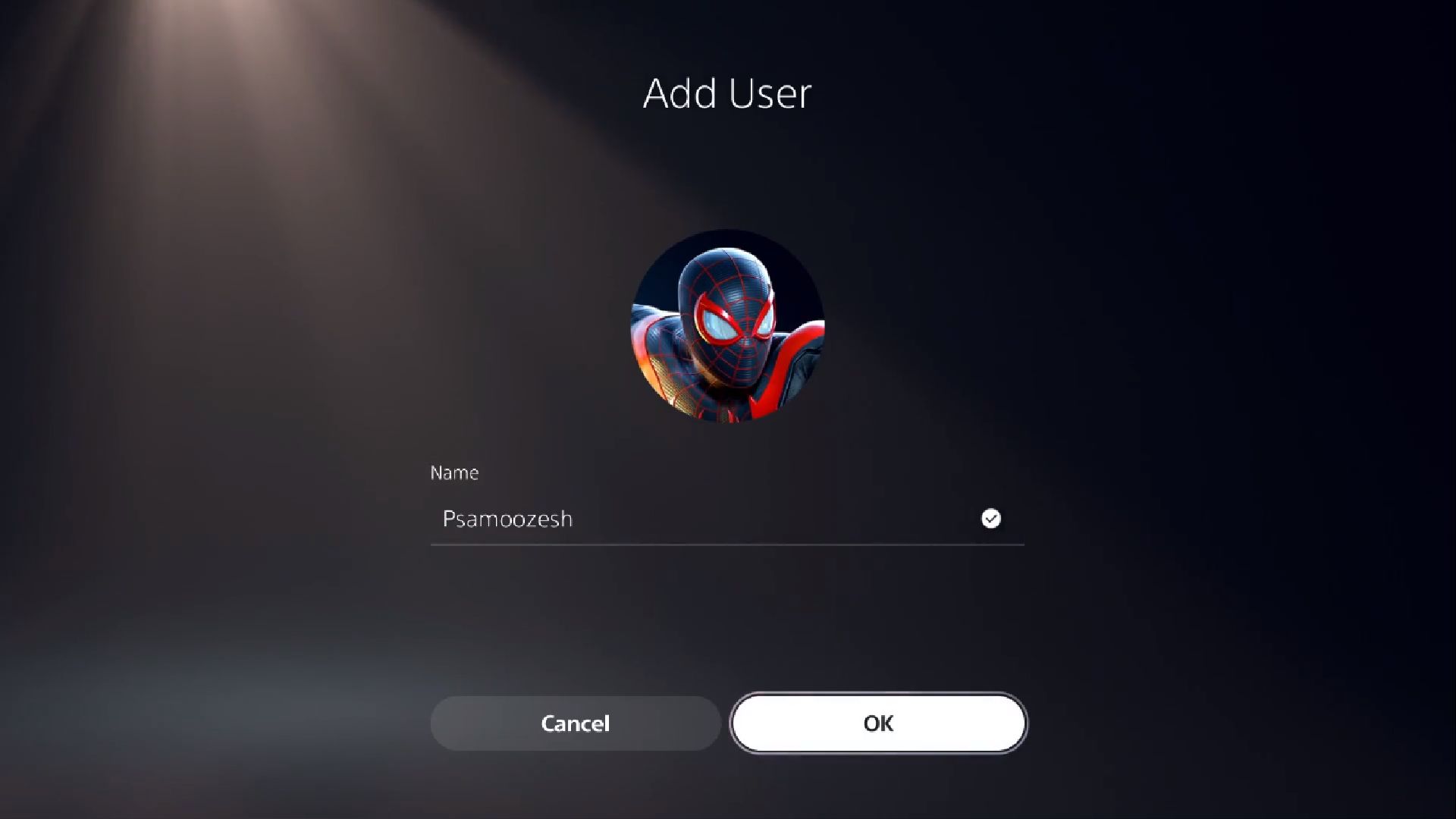
مرحله پنجم: پس از انتخاب نام حساب کاربری، پلی استیشن از شما درخواست میکند تا برای شناسایی و اصلاح باگهای احتمالی سیستم عامل یا نرم افزارهای پلی استیشن 5، اجازه بررسی برخی اطلاعات مربوطه روی کنسولتان را صادر کنید. برای انجام این کار گزینه Confirm and Continue را انتخاب کنید.
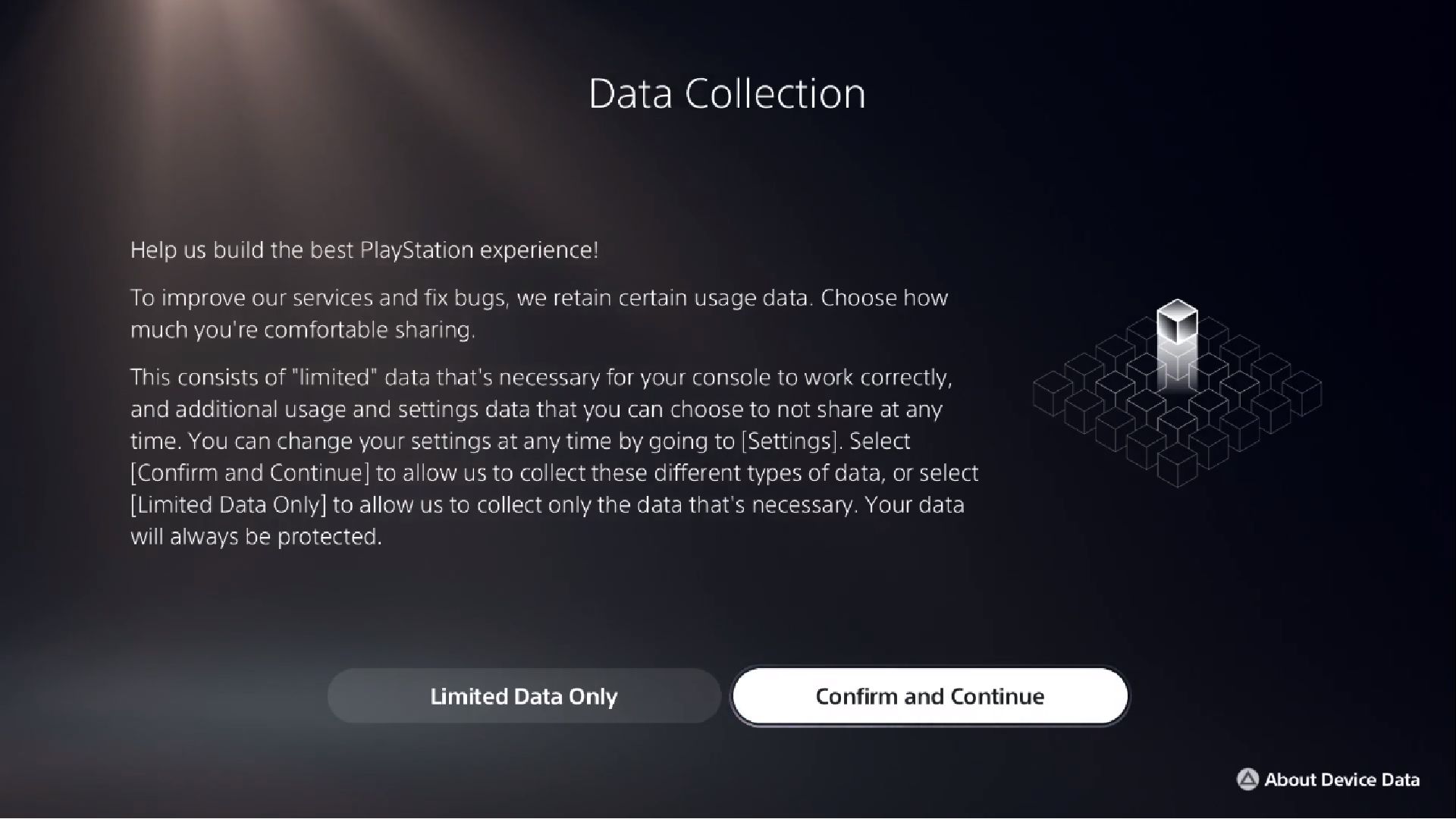
حالا حساب کاربری جدید شما روی پلی استیشن 5 ساخته شده است و میتوانید این یوزر را در صفحه استارتآپ پلی استیشن 5 انتخاب کنید.
البته کار ساخت حساب کاربری پلی استیشن 5 تمام نشده و هنوز نمیتوانید از ویژگیهای آنلاین پلی استیشن 5 استفاده کنید. برای انجام این کار باید یک حساب کاربری هم در شبکه پلی استیشن بسازید تا یوزری که روی کنسول ساختید به آن متصل شود. مراحل ساخت اکانت PSN را در ادامه مشاهده میکنید.
مرحله اول: به فروشگاه پلی استیشن در صفحه اصلی کنسول بروید و گزینه Sign In در پایین صفحه را انتخاب کنید.
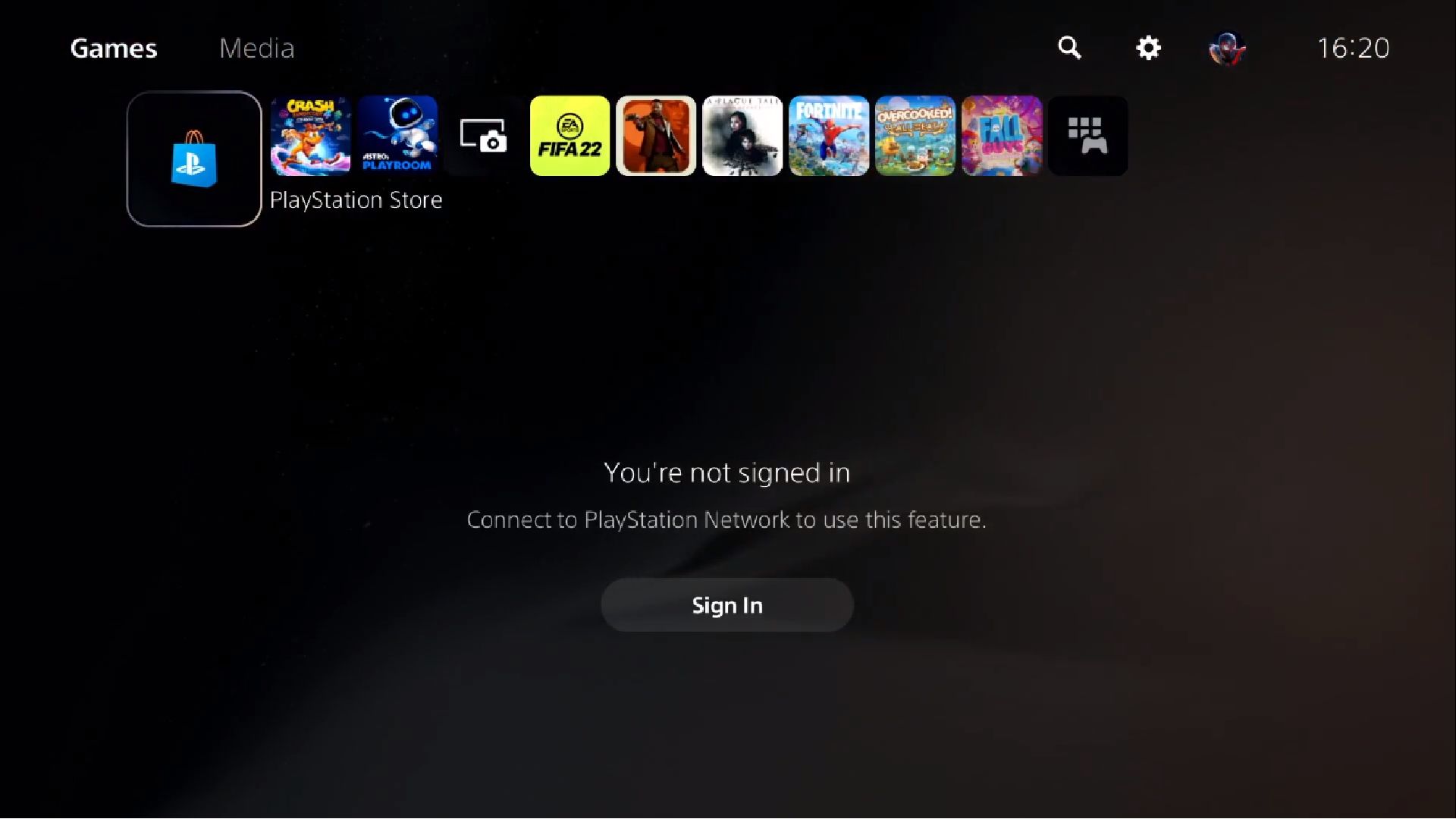
مرحله دوم: گزینه Create an Account را انتخاب کنید.
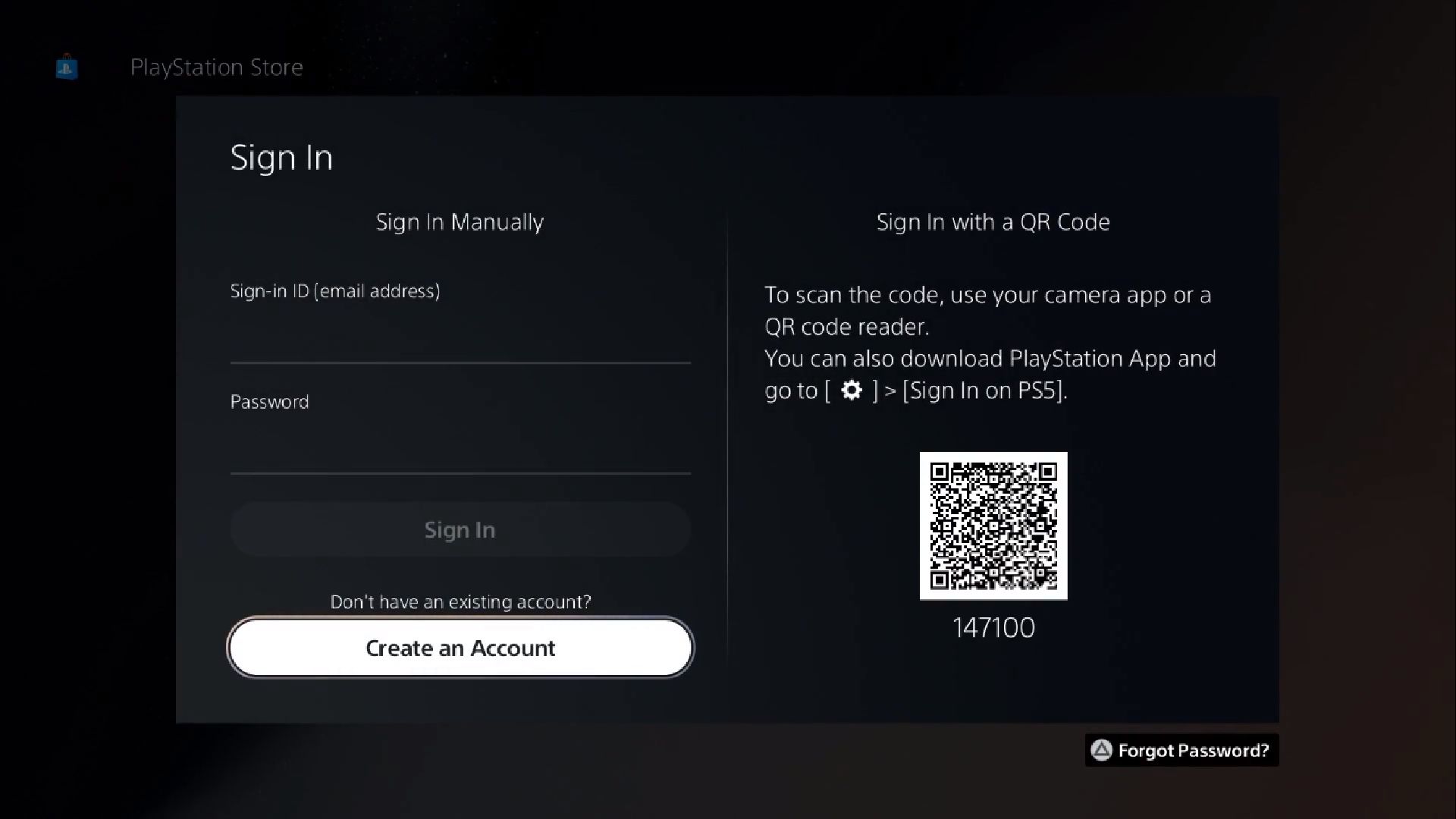
مرحله سوم: باید تاریخ تولدتان را وارد کنید. در نظر داشته باشید که برای استفاده مستقل از PSN و فروشگاه پلی استیشن باید سن بالای 18 سال وارد کنید.
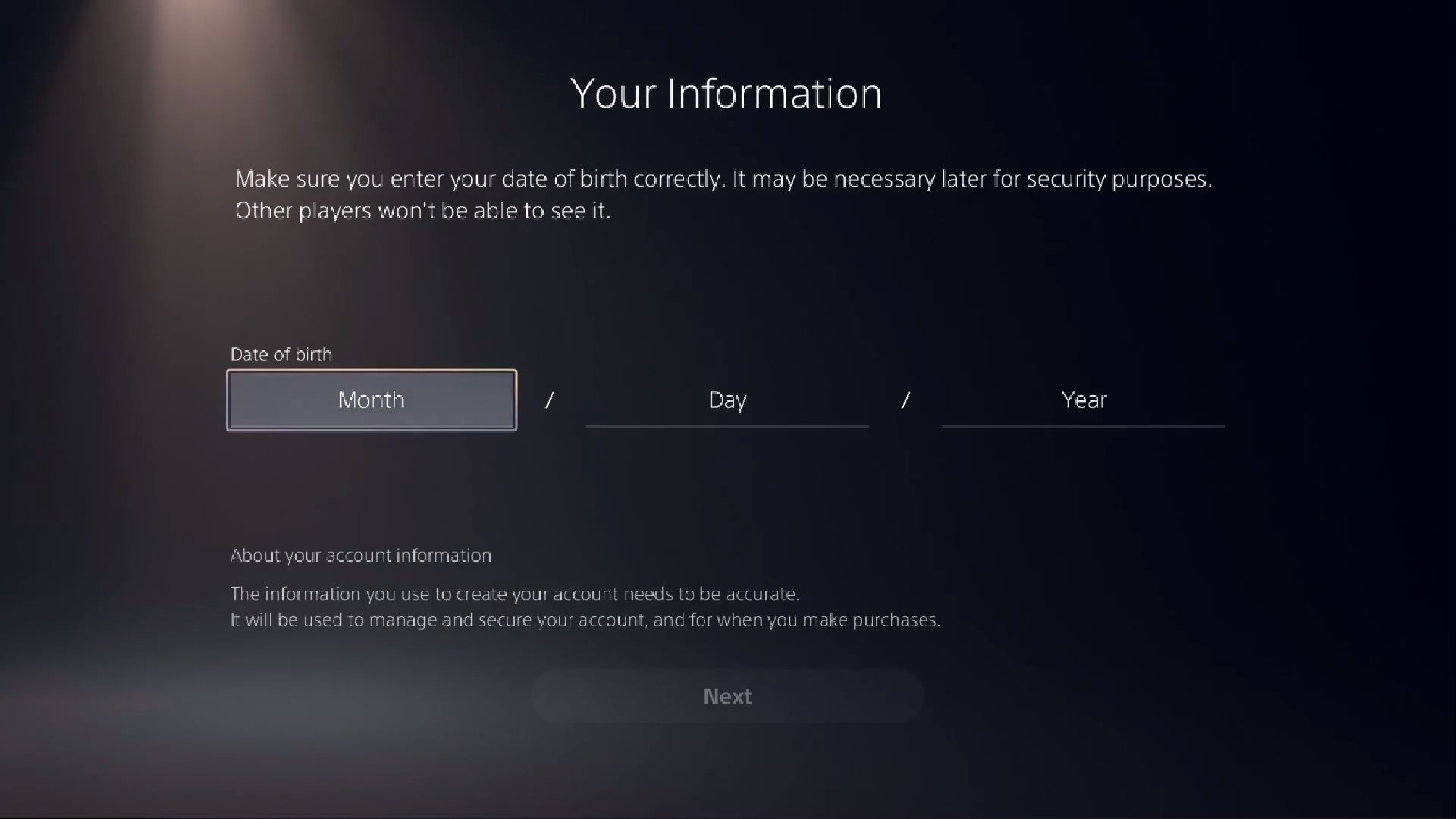
مرحله چهارم: حالا نوبت انتخاب اطلاعات مربوط به کشور و محل سکونت است. همانطور که گفتیم، بهصرفهترین ریجن برای ساخت حساب کاربری پلی استیشن، ایالات متحده است. پس بهتر است که در قسمت Country and Region کشور United States را انتخاب کنید. گزینه پایینی هم مربوط به زبان حساب کاربری است که میتوانید English (United States) را انتخاب کنید.
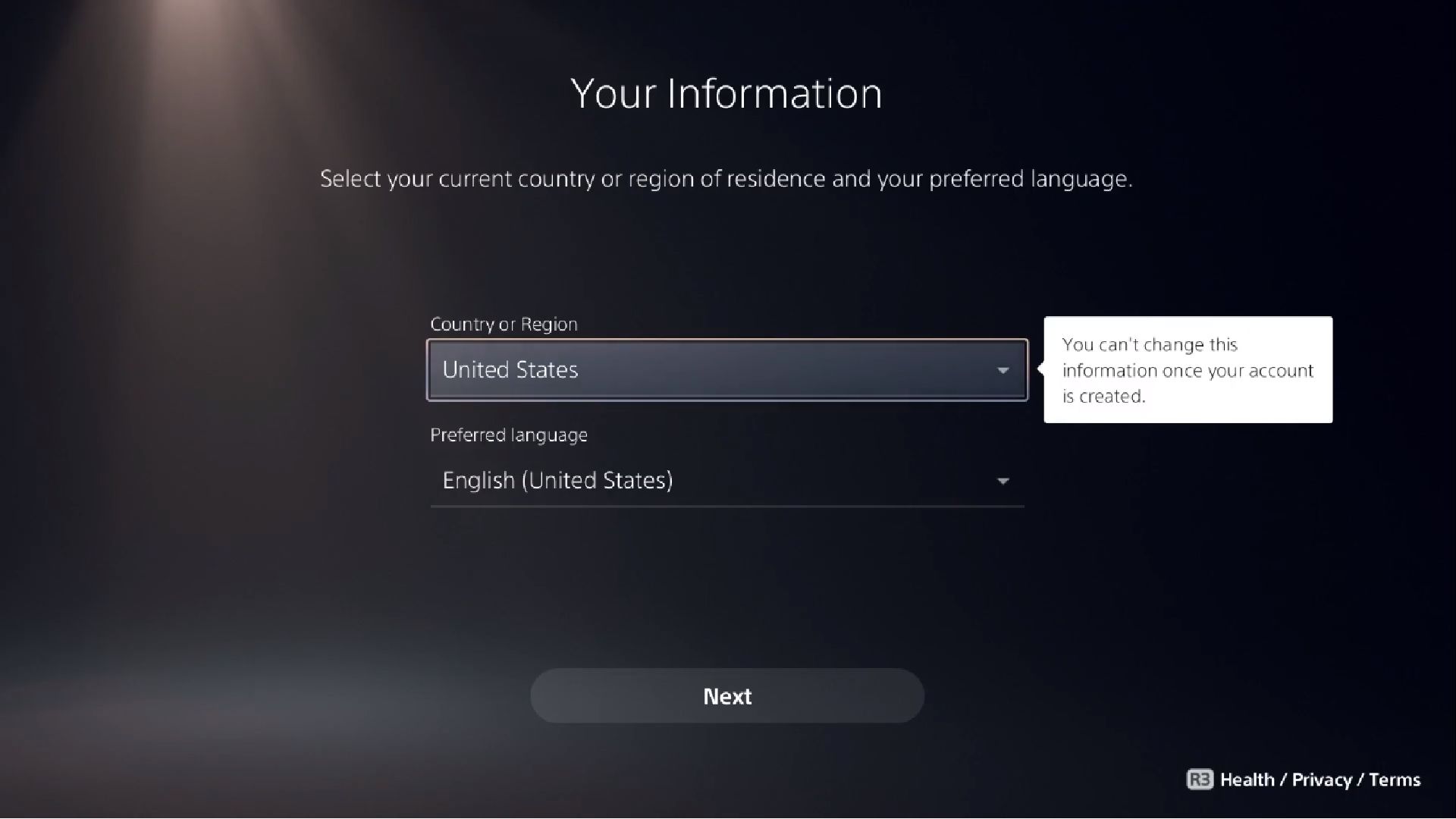
مرحله پنجم: پس از انتخاب ریجن حساب کاربری، باید آدرس ایمیل و یک رمز عبور مطمئن برای حساب کاربری پلی استیشن خود مشخص کنید. رمز حساب کاربری باید حداقل هشت رقم شامل حداقل دو حرف، دو عدد و دو نماد منحصر به فرد باشد. لازم به ذکر است که نمیتوانید یک عدد یا حرف را بیشتر از سه بار پشت سر هم در رمز عبور خود استفاده کنید. پس از تایید و مشخص شدن میزان امنیت رمز انتخابی، گزینه Next را انتخاب کنید.
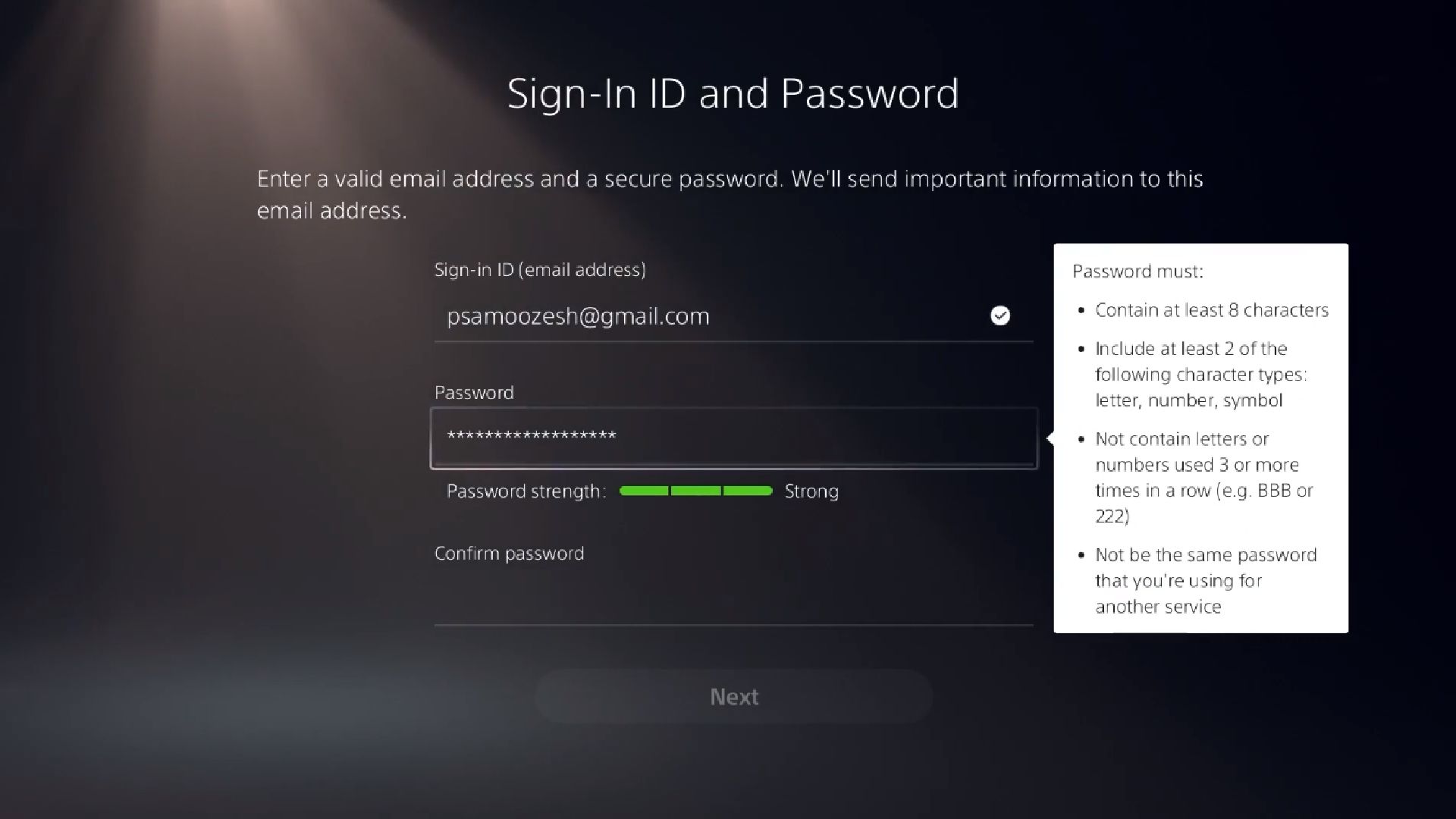
مرحله ششم: در این مرحله باید نام خود را در بخش First Name و نام خانوادگی را در بخش Last Name وارد کنید. به فعال کردن دو گزینه پایینی هم میتوانید به پلی استیشن اجازه بدهید که اطلاعات مربوط به محصولات جدید، تخفیفها و تبلیغات را از طریق ایمیل یا اعلانهای خود کنسول برای شما ارسال کنید.

مرحله هفتم: حالا باید کد پستی و آدرس محل سکونت را وارد کنید. برای ساخت حساب کاربری در ریجن آمریکا باید در قسمت Postal code یکی از اعداد 33122 یا 32122 را وارد کنید. با وارد کردن یکی از این اعداد دو قسمت بعدی هم بهصورت خودکار پر میشوند و نیازی به انتخاب گزینه دیگری نیست.
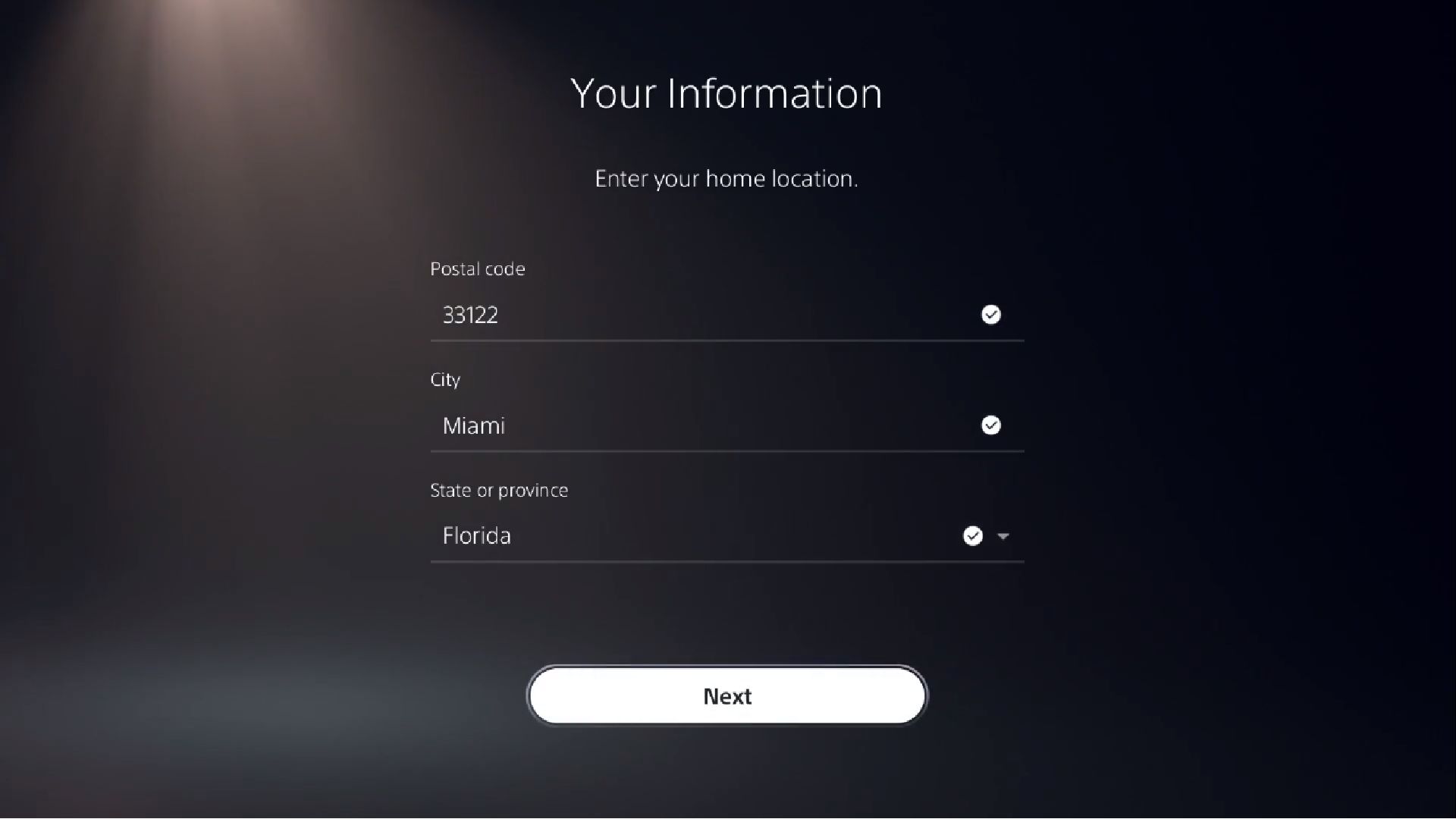
مرحله هشتم: در این مرحله باید تصویر حساب کاربری پلی استیشن را انتخاب کنید. این تصویر هم در آینده قابل تغییر است.
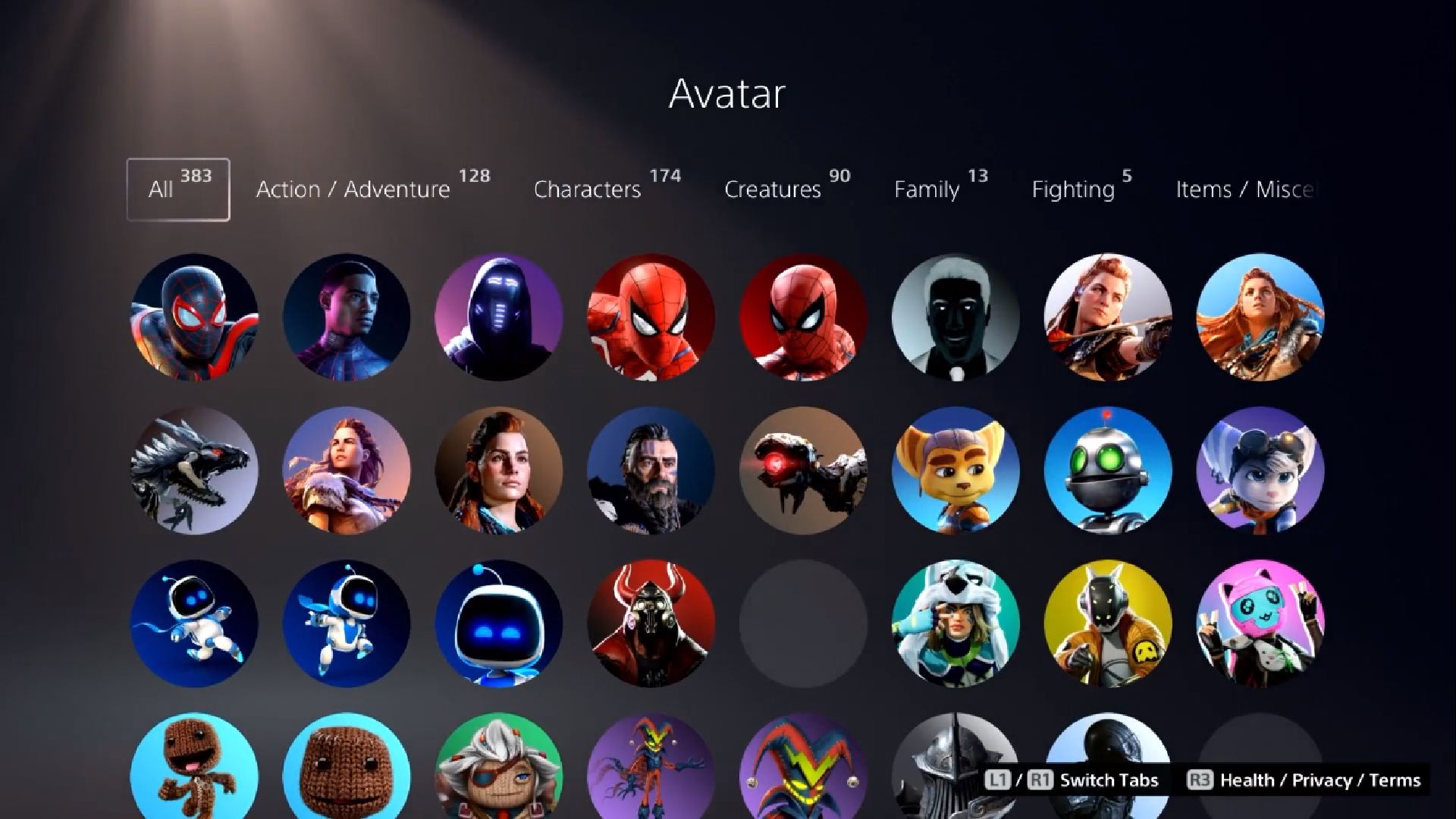
مرحله نهم: حالا نوبت به انتخاب Online ID میرسد. این نام در بازیهای آنلاین برای دیگر بازیکنان نمایش داده خواهد شد و برخلاف نام حساب کاربری پلی استیشن 5 که هیچ محدودیتی برای انتخاب نام تکراری نداشت، ممکن است نامی که انتخاب میکنید قبلا توسط یک کاربر دیگر انتخاب شده باشد. در صورت وارد کردن یک نام تکراری، اجازه ساخت حساب به شما داده نخواهد شد و باید نام کاربری خود را طوری انتخاب کنید که کاملا منحصر به فرد و مخصوص خودتان باشد.
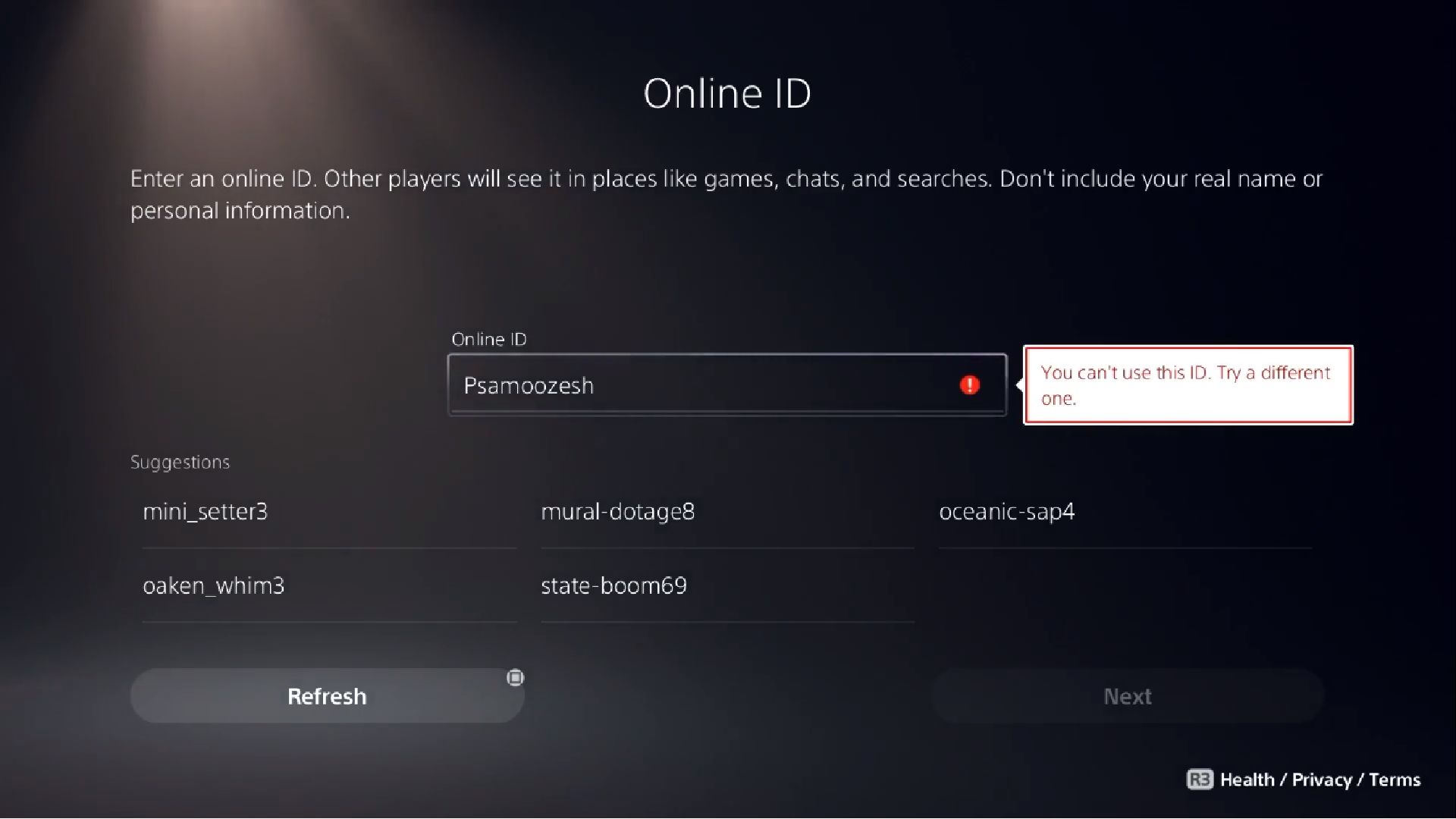
مرحله دهم: حالا باید تنظیمات حریم خصوصی و نحوه انتشار اطلاعات شخصیتان را مشخص کنید. گزینه Social and Open تمام اطلاعات هویتی، بازیها، تروفیها و حساب کاربری شما را در دسترس همه کاربران پلی استیشن قرار میدهد. گزینه Team Player نام و نام خانوادگی را مخفی میکند و بقیه اطلاعات شما را در دسترس همه کاربران قرار میدهد. گزینه Friend Focused تمام اطلاعات شما را تنها در اختیار دوستانتان قرار میدهد و دسترسی بقیه کاربران را به آنها قطع میکند. گزینه Solo and Focused هم به شما اجازه میدهد تا انتخاب کنید که اطلاعات شخصیتان با کدام کاربران به اشتراک گذاشته شود. بعد از انتخاب گزینه مورد نظر، گزینه Apply را در صفحه بعدی انتخاب کنید تا تنظیماتی که انتخاب کردید در حساب کاربری اعمال شود.
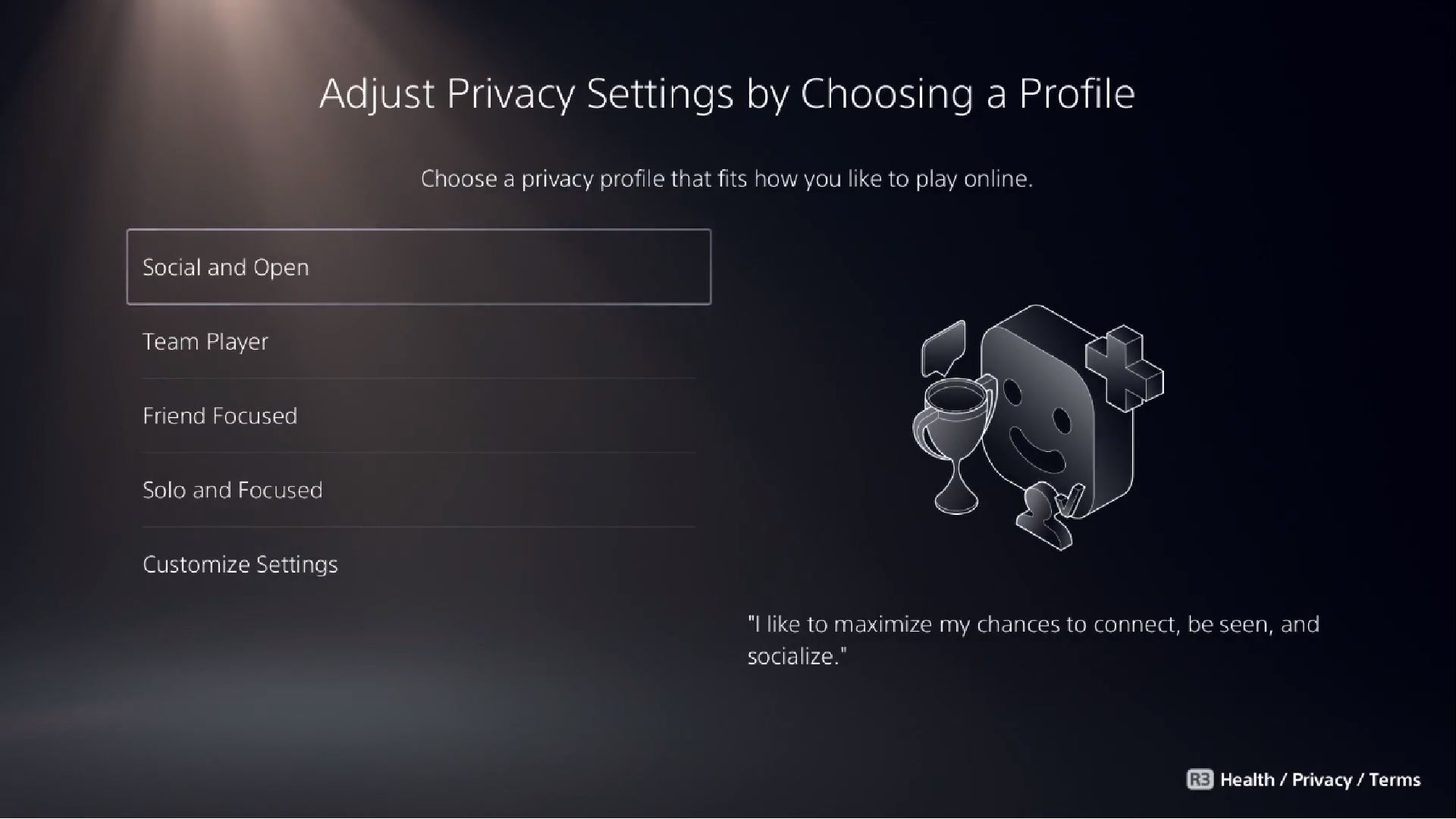
مرحله یازدهم: با فعال کردن گزینه اول در این صفحه به شبکه پلی استیشن اجازه میدهید تا پیشنهادات فروشگاه را با توجه به سلیقه شما نمایش دهد. فعال کردن گزینه دوم هم تبلیغات پلی استیشن را برای سلیقه شما شخصی سازی میکند.
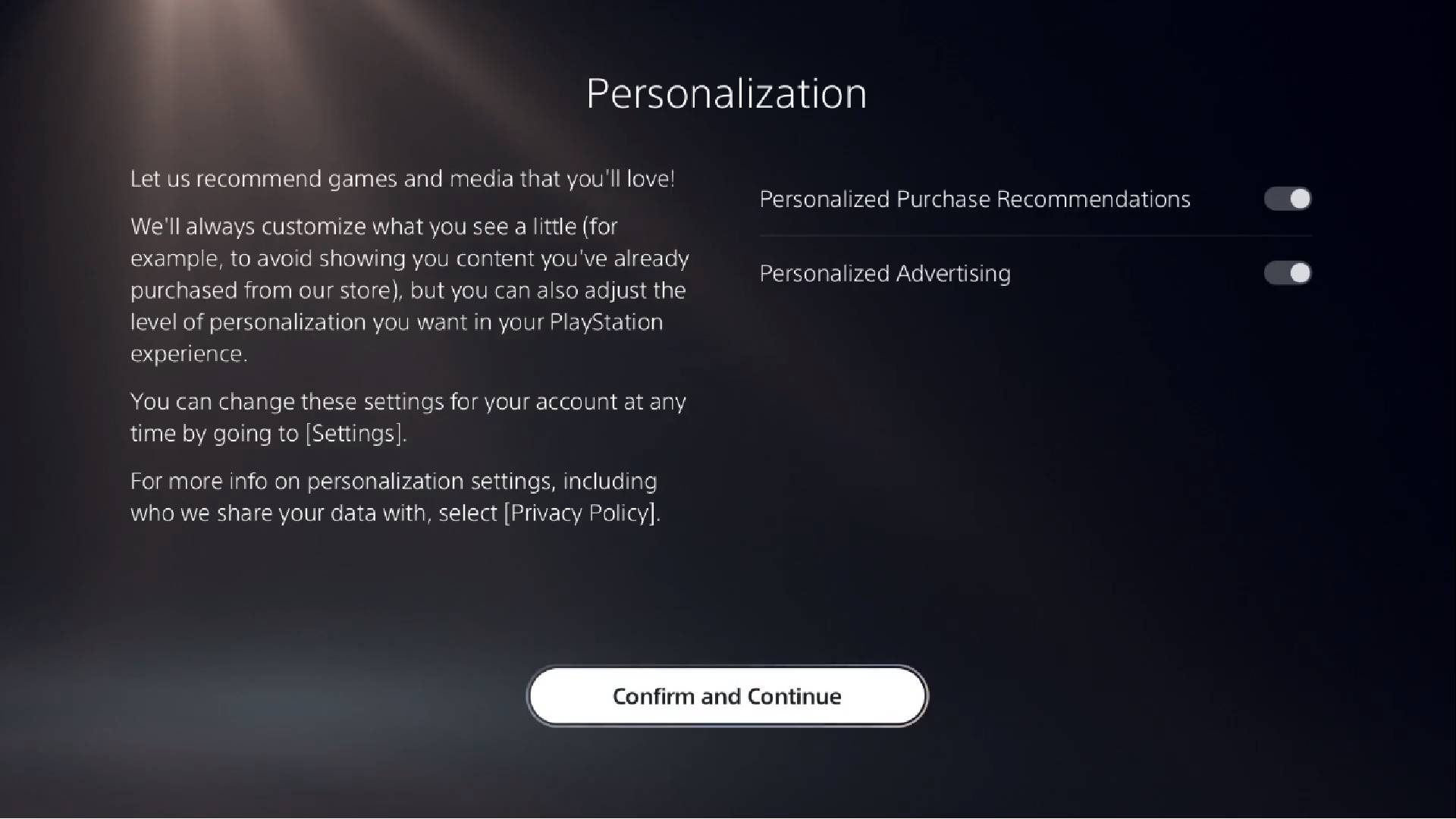
مرحله دوازدهم: در این مرحله باید شرایط قانونی استفاده از پلی استیشن را قبول کنید. برای انجام این کار کافیست تا تیک گزینه I Agree را فعال کرده و بعد از آن گزینه Confirm را انتخاب کنید.
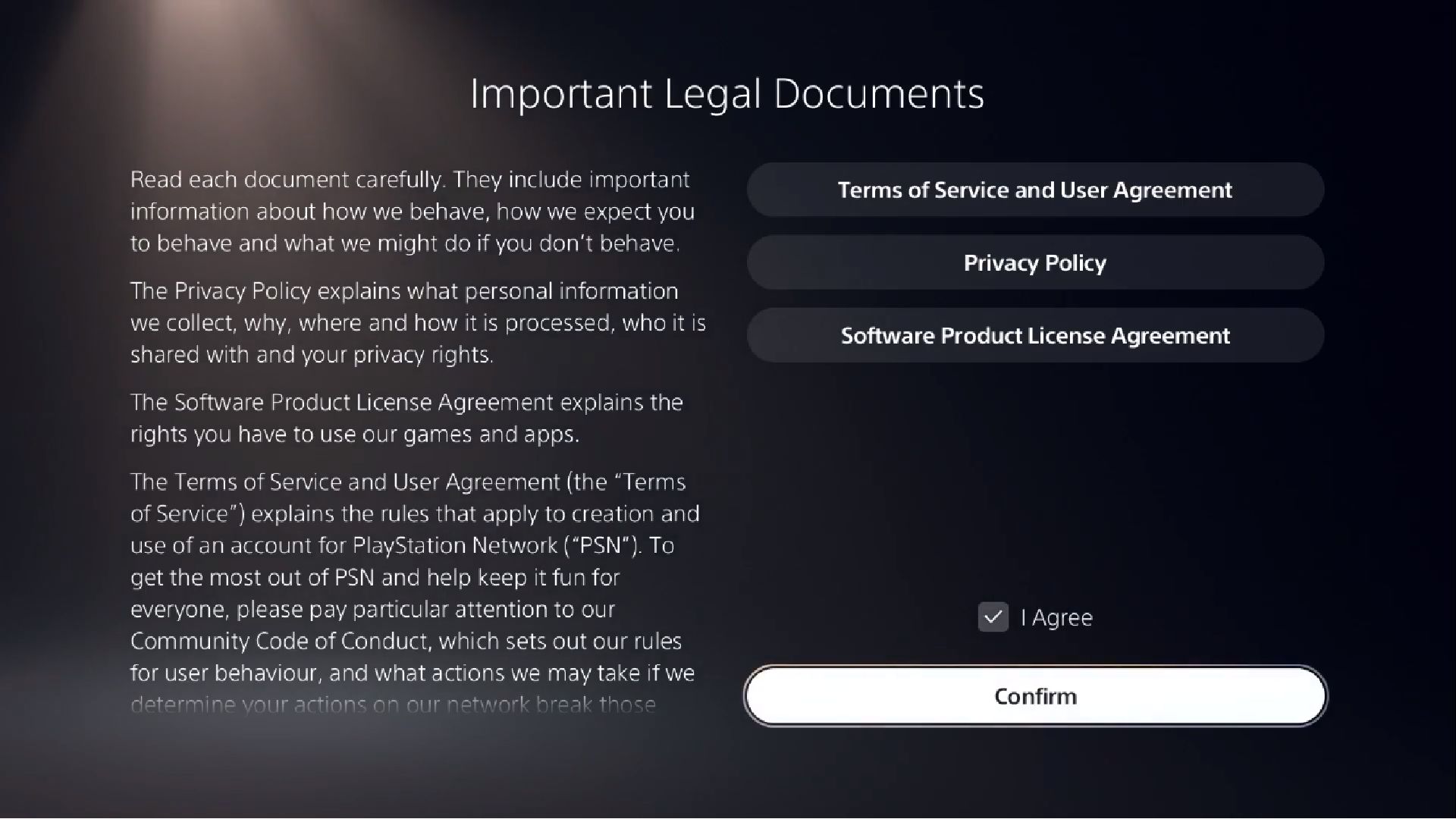
مرحله سیزدهم: حالا پلی استیشن از شما میخواهد تا ایمیلی که برای حساب کاربری وارد کردهاید را تایید کنید. برای انجام این کار باید ایمیلی که پلی استیشن برای شما ارسال کرده را از طریق موبایل یا کامپیوتر خود باز کنید و روی لینک مشخص شده کلیک کنید تا ایمیل شما توسط پلی استیشن تایید شود. سپس گزینه Already Verified را در کنسول انتخاب کنید.
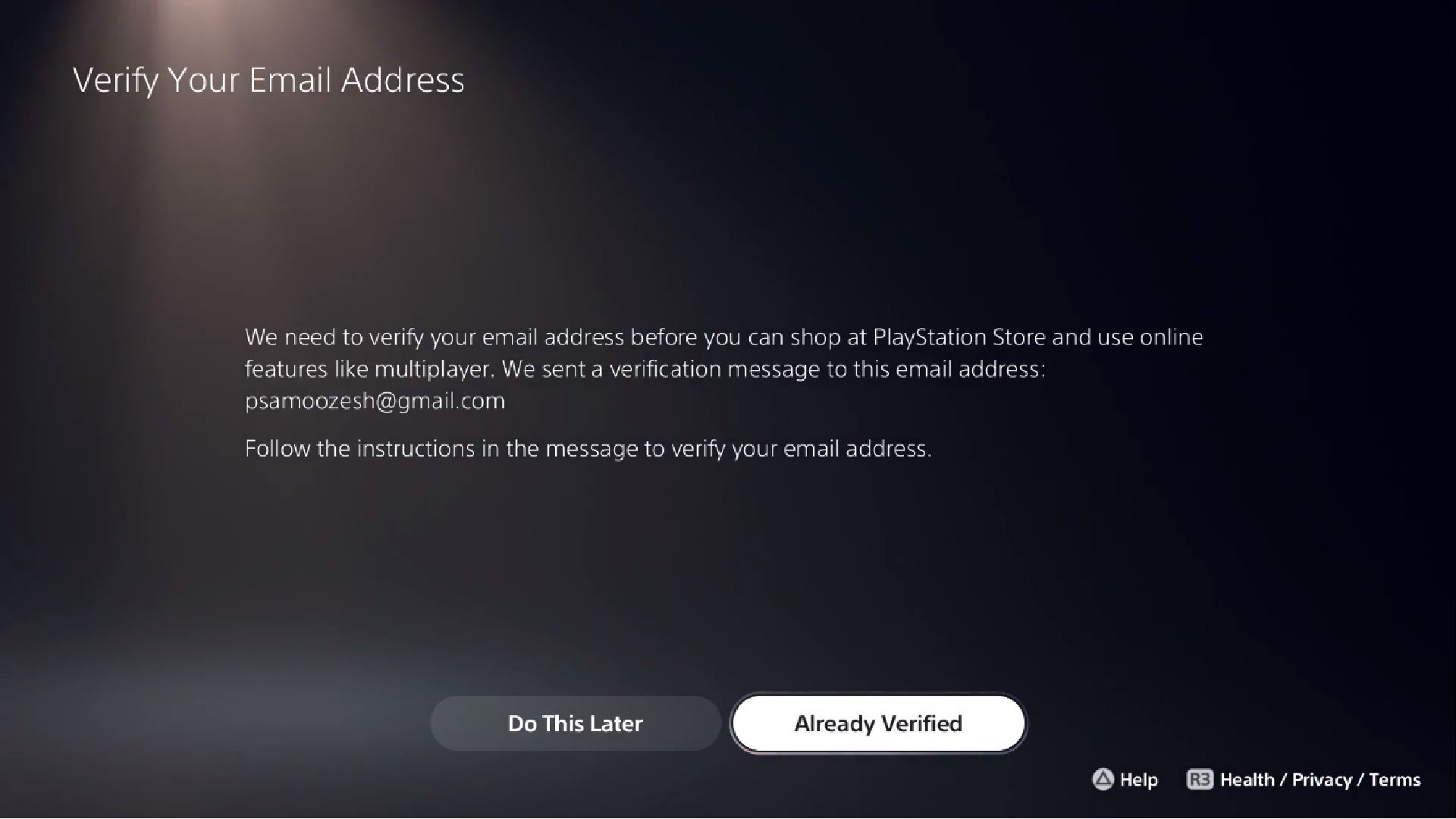
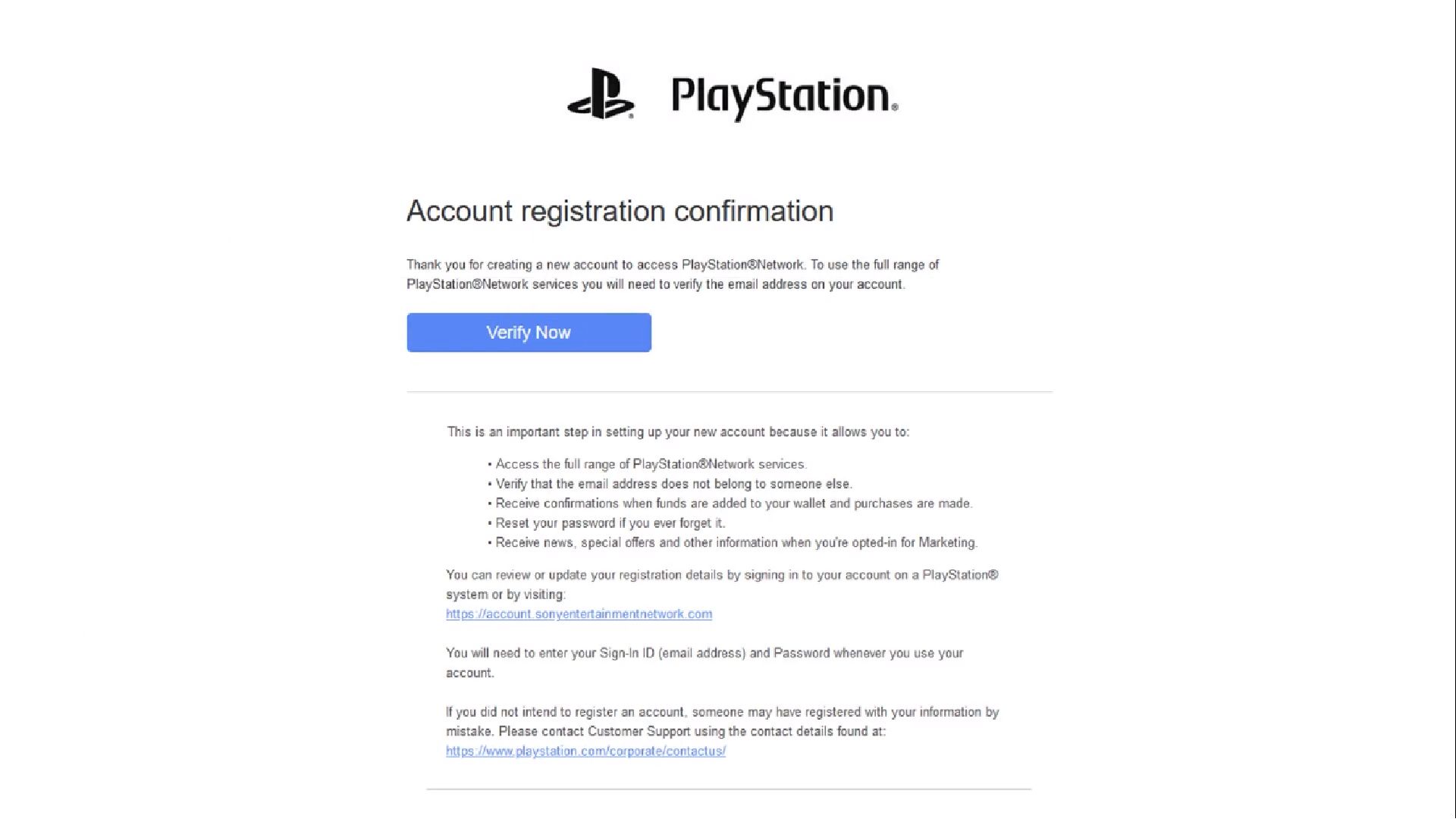
مرحله چهاردهم: در این صفحه پلی استیشن پیشنهاداتی برای افزایش امنیت حساب کاربری ارائه میکند. پس از انتخاب گزینه OK، صفحه جدیدی نمایش داده میشود که از شما میخواهد تا تایید دو مرحلهای حساب کاربری را فعال کنید. فعلا نیازی به فعال کردن این قابلیت نیست و میتوانید با انتخاب گزینه Do This Later به مرحله بعدی بروید.
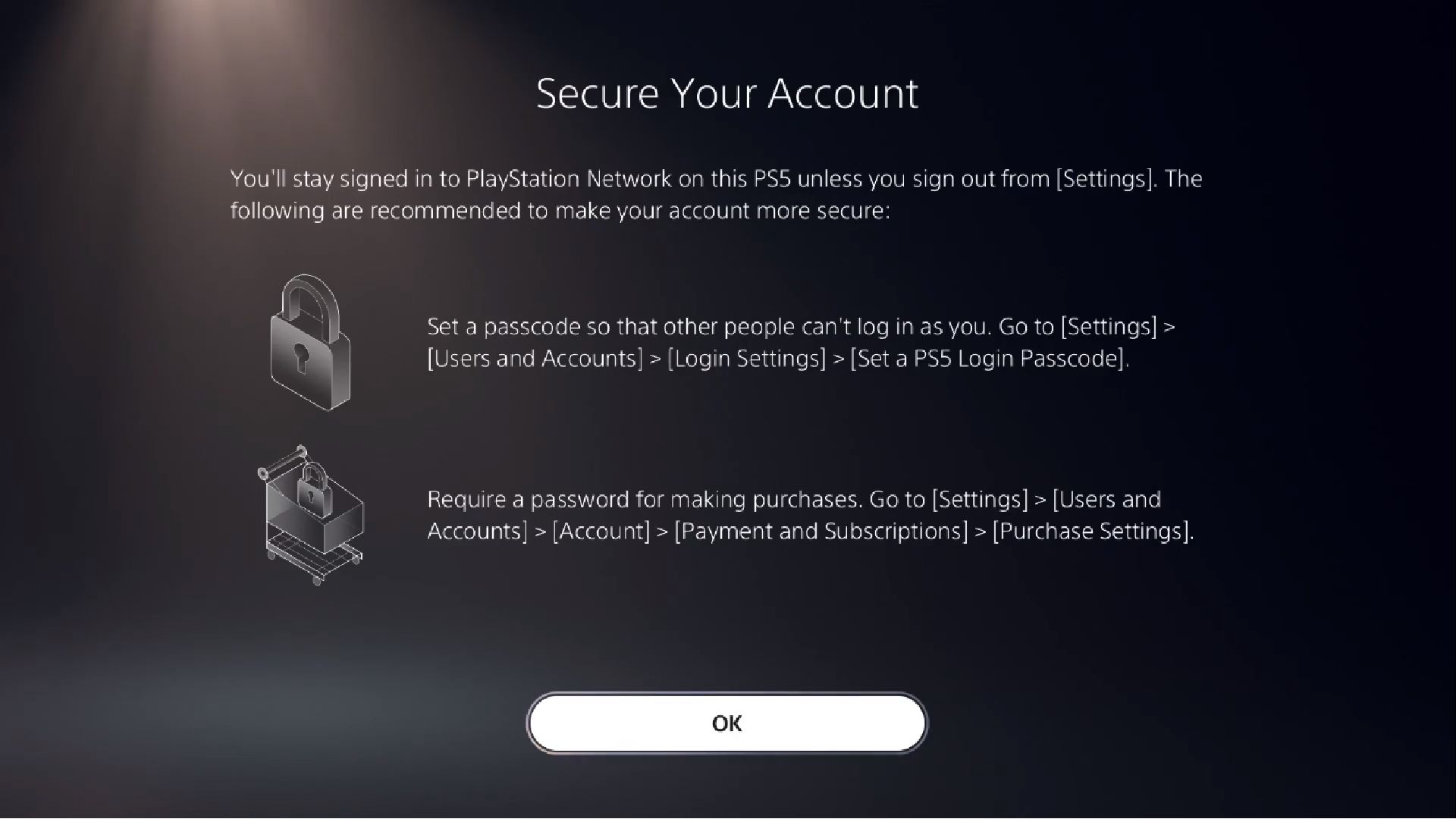
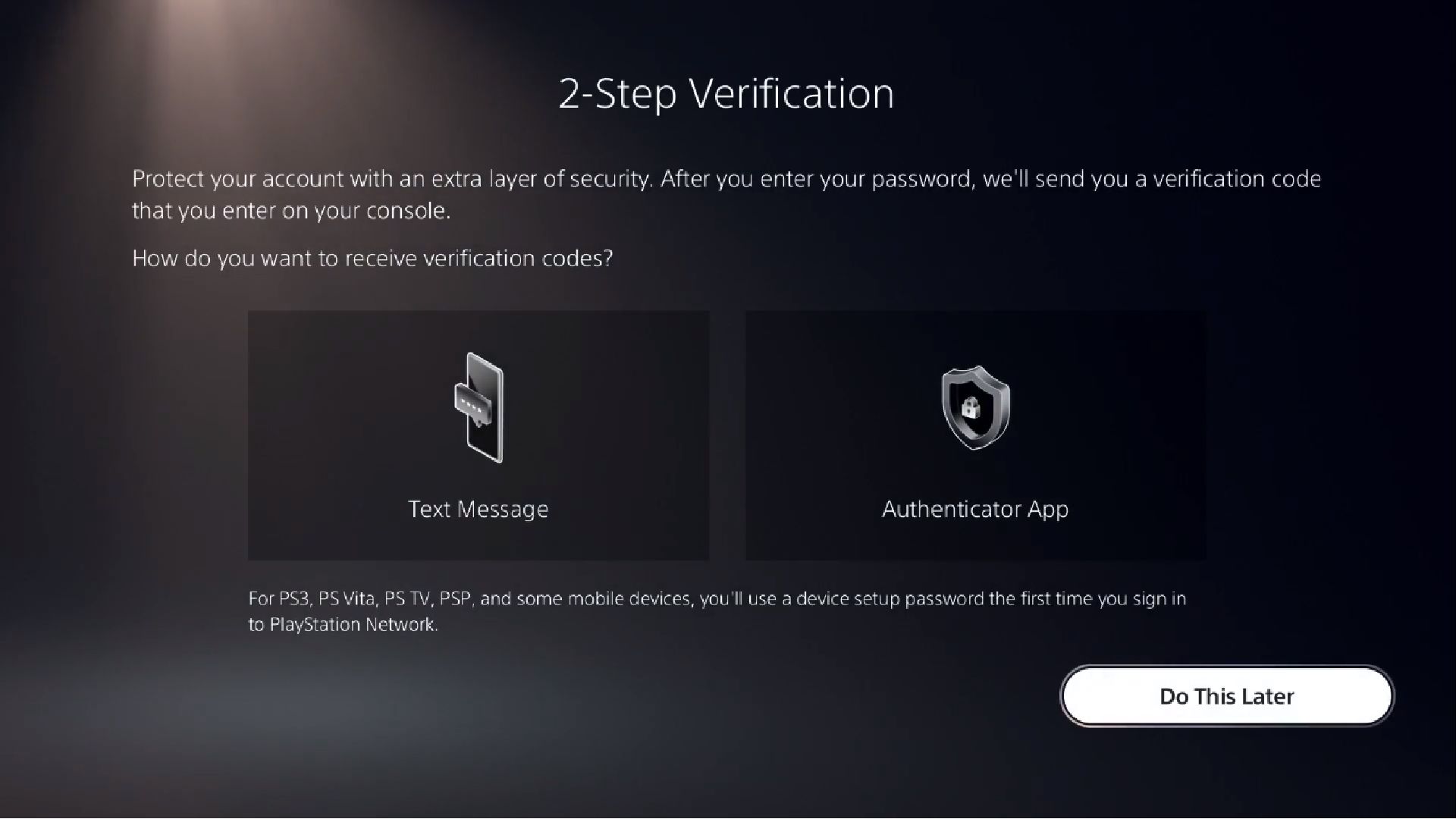
مرحله پانزدهم: حالا از شما خواسته میشود که یک شماره تلفن در منطقه آمریکای شمالی وارد کنید. میتوانید با انتخاب گزینه Do This Later از انجام این مرحله هم صرف نظر کنید.
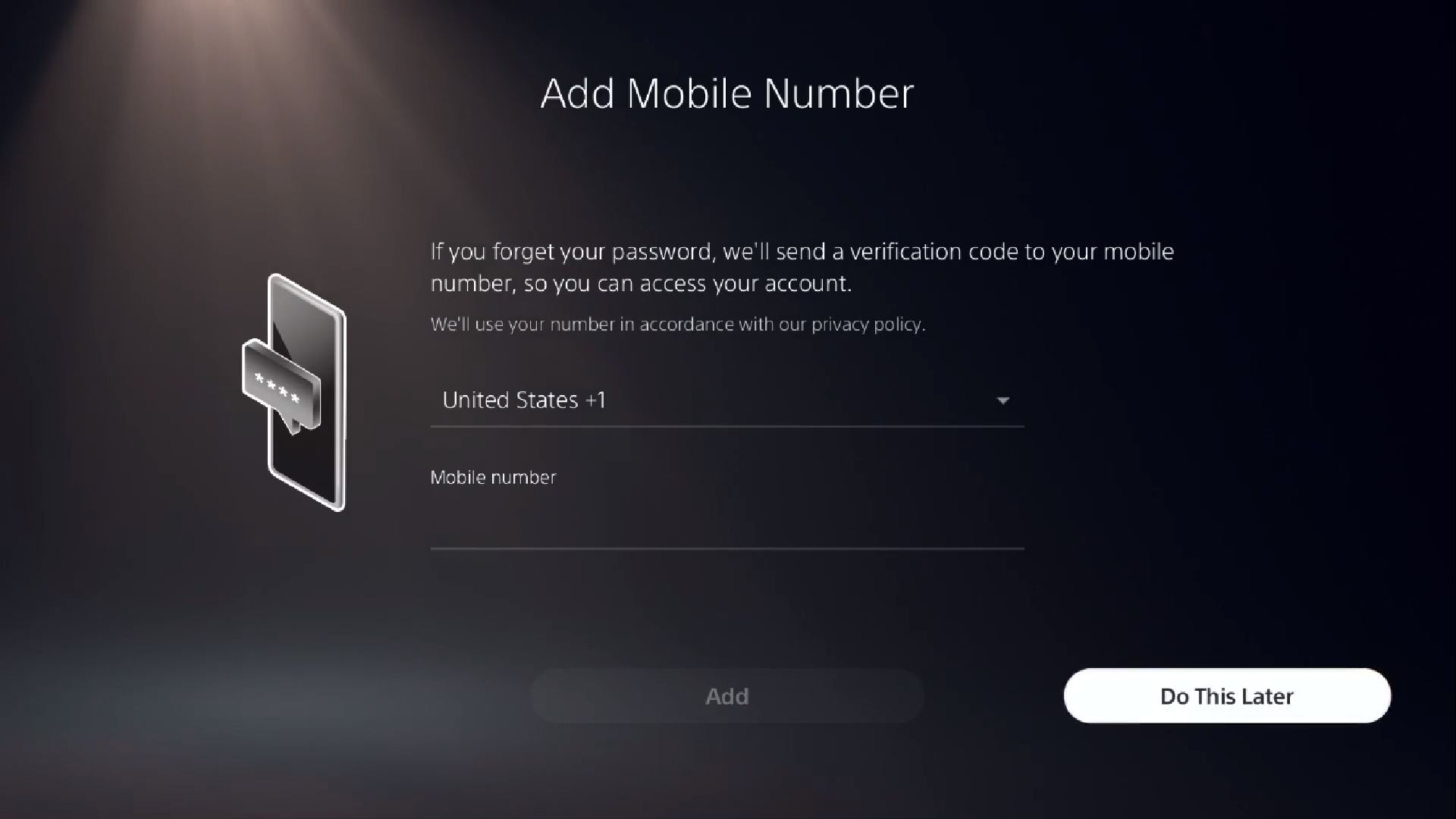
حالا مراحل ساخت حساب کاربری پلی استیشن با موفقیت به پایان رسیده و میتوانید با انتخاب گزینه OK، از تمامی امکانات شبکه پلی استیشن استفاده کنید. پس از این مرحله هم توصیههایی درباره اکانت خانوادگی و کنترل فعالیت کودکان نمایش داده میشود که کافیست گزینه OK را انتخاب کنید و پس از آن از حساب کاربری PSN خود استفاده کنید.
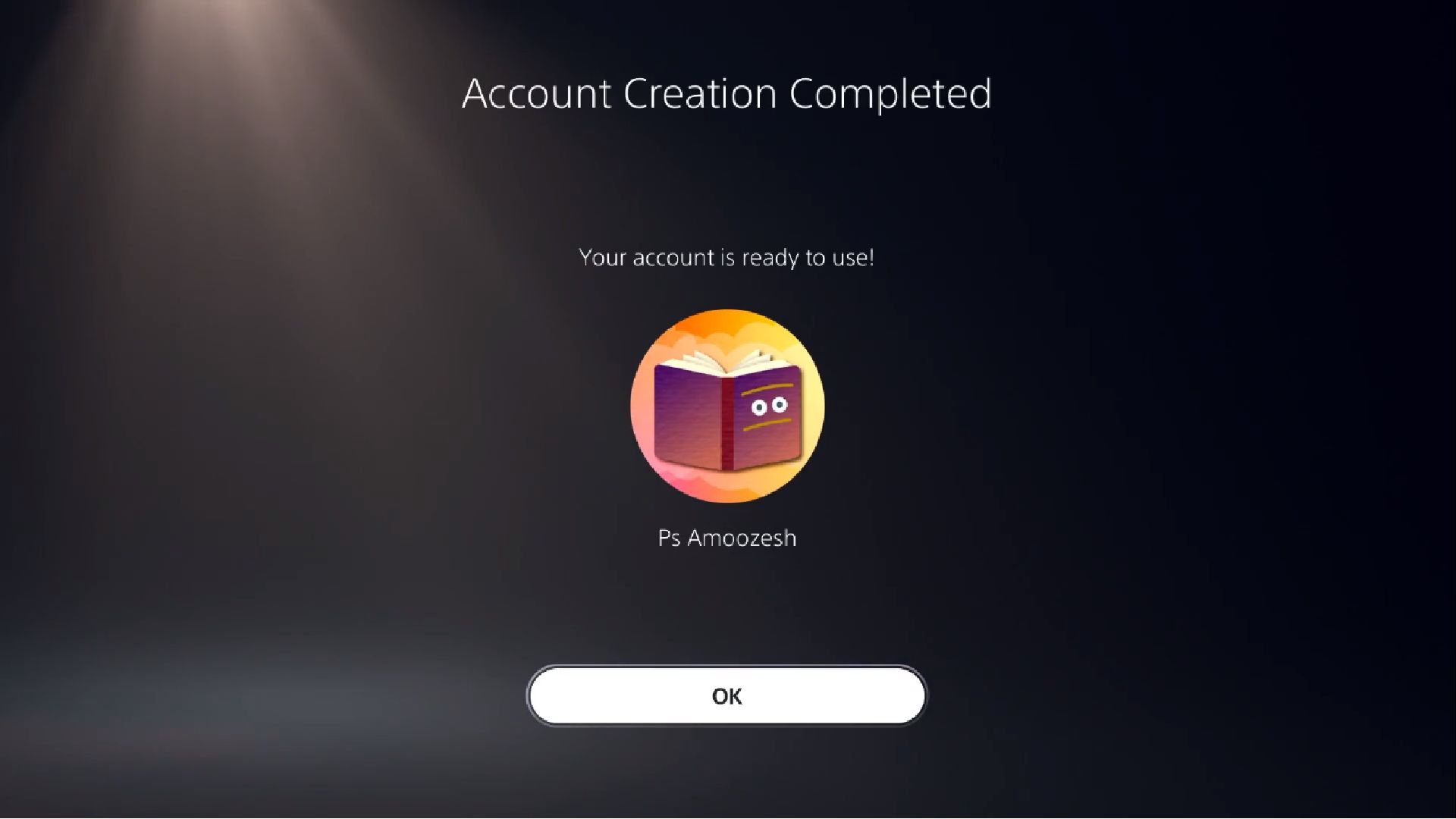
امیدواریم که این راهنما برای شما مفید واقع شده باشد.

 کنسول بازی
کنسول بازی پلی استیشن 5
پلی استیشن 5 پلی استیشن 4
پلی استیشن 4 xbox
xbox کنسول های کلاسیک
کنسول های کلاسیک دسته بازی
دسته بازی پلی استیشن 4
پلی استیشن 4 موبایل
موبایل لوازم جانبی
لوازم جانبی پلی استیشن 5
پلی استیشن 5 پلی استیشن 4
پلی استیشن 4 ایکس باکس
ایکس باکس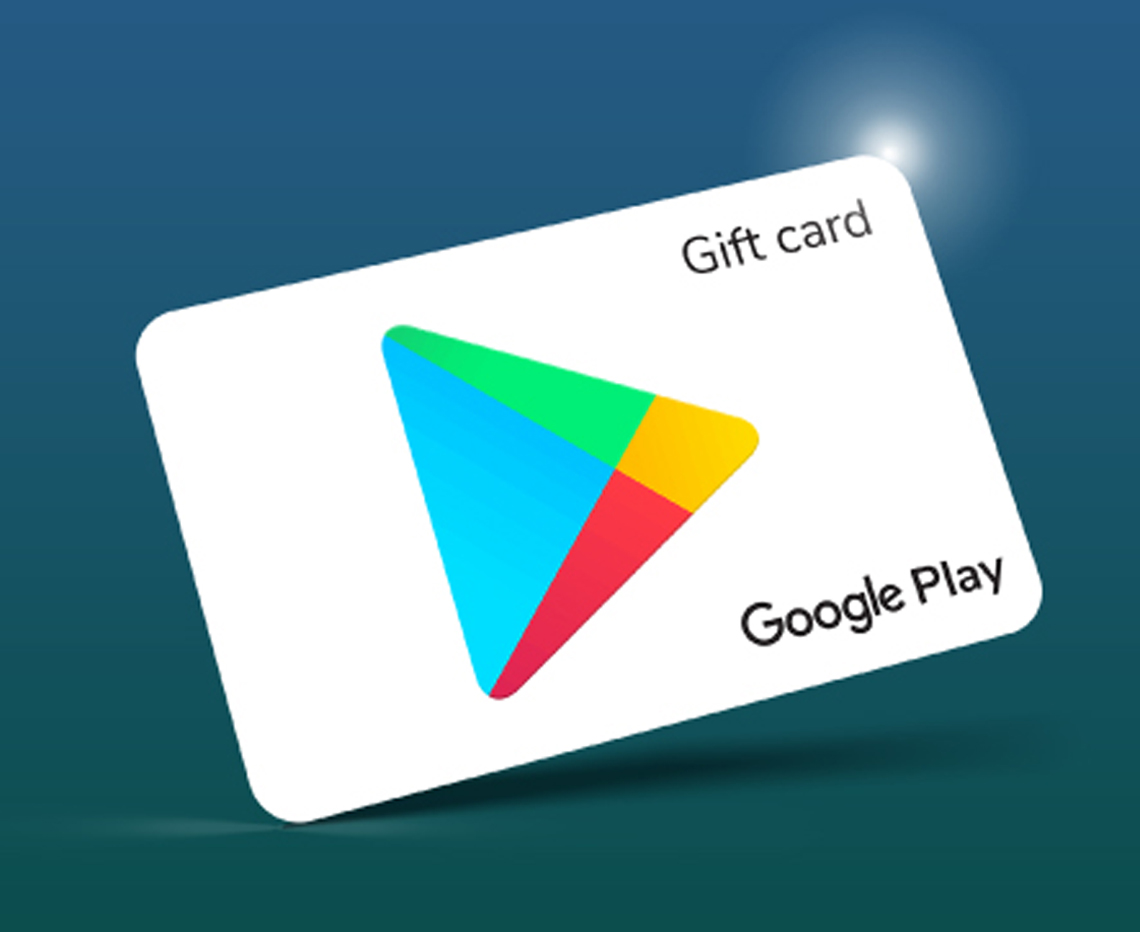 گیف کارت
گیف کارت گیفت کارت پلی استیشن
گیفت کارت پلی استیشن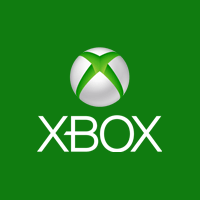 گیفت کارت ایکس باکس
گیفت کارت ایکس باکس گیف کارت استیم
گیف کارت استیم گیفت کارت نینتندو
گیفت کارت نینتندو هدست
هدست واقعیت مجازی
واقعیت مجازی شارژر و پایه شارژر کنسول
شارژر و پایه شارژر کنسول پلی استیشن 5
پلی استیشن 5 ایکس باکس سری اس و ایکس
ایکس باکس سری اس و ایکس